Comment partager l’emplacement sur les smartphones et tablettes Android
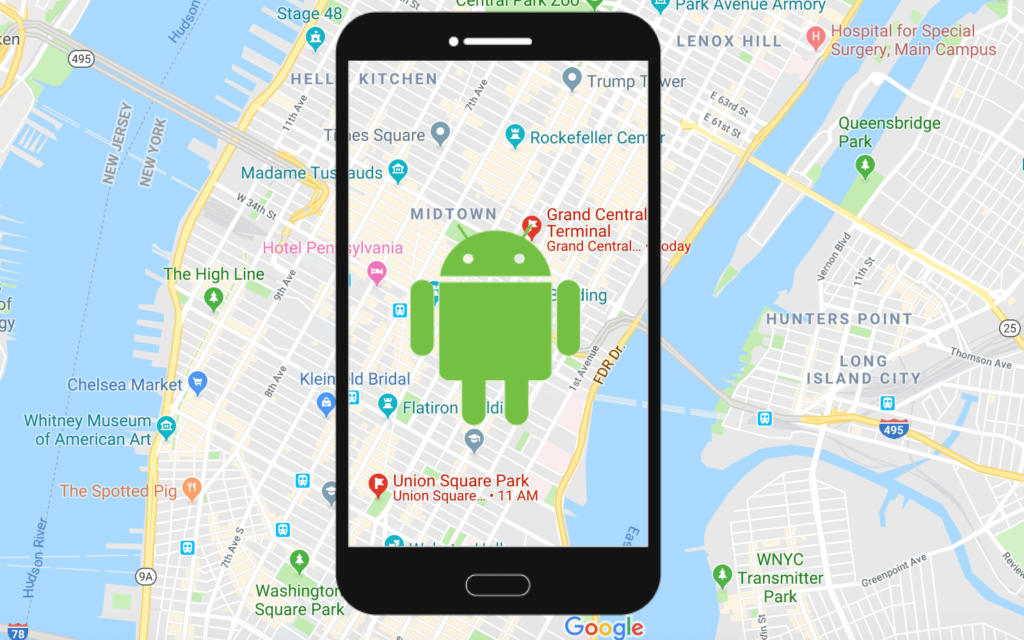
Les smartphones Android contiennent de nombreuses fonctionnalités, et l’une d’entre elles est la technologie GPS. En l’activant, vous pouvez partager des informations précises sur l’emplacement avec d’autres. Pour partager votre position et découvrir de nouveaux endroits, les appareils Android sont livrés avec une application intégrée Google Maps. À partir de votre Google Maps, vous pouvez partager les détails de l’emplacement actuel avec tous les contacts. Vous pouvez également partager l’emplacement via d’autres applications de messagerie ou de communication que vous avez installées sur l’appareil. Si vous êtes un nouvel utilisateur Android, voici le guide pour partager votre position avec d’autres.
Comment partager l’emplacement sur Android en utilisant Google Maps
Avec WhatsApp fournissant des fonctionnalités avancées pour partager l’emplacement, la plupart d’entre nous ont oublié l’application Google Maps. Lors du partage de l’emplacement sur Google Maps, les étapes varieront selon que le contact possède ou non un compte Google.
Si le contact a un compte Google:
#1. Ouvrez Google Maps et appuyez sur l’icône de votre profil dans le coin supérieur droit.
Si le partage de position (GPS) est désactivé, tirez sur votre écran de notification et activez-le.
#2. Sélectionner Partage de position.
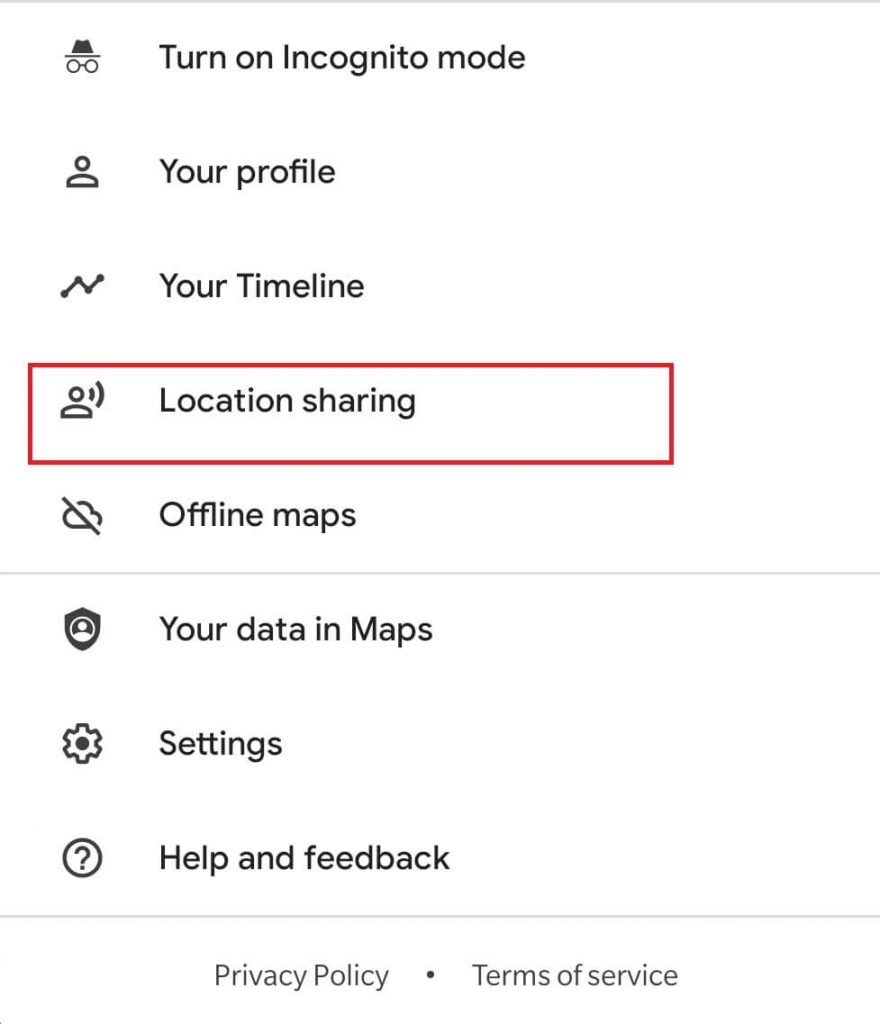
#3. Cliquez sur Emplacement partagé.
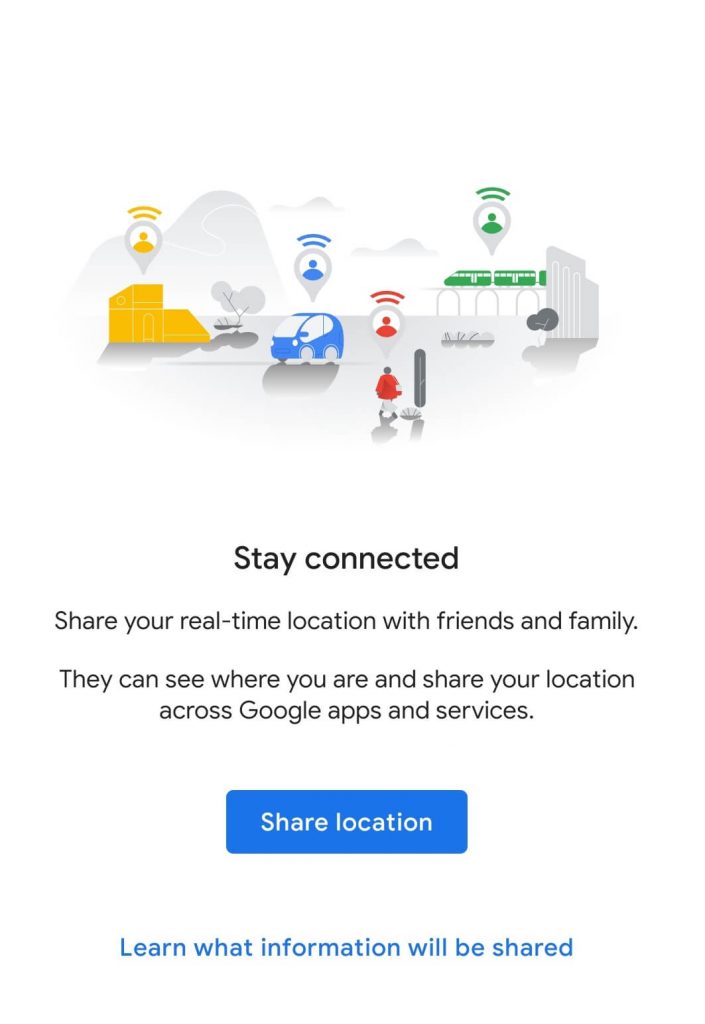
#4. Sélectionnez la période en appuyant sur les symboles + ou -. Vous pouvez également sélectionner « Jusqu’à ce que tu l’éteignes” pour désactiver la localisation manuellement.
#5. Choisissez le contact lié à Google que vous souhaitez partager. Si le nom du contact n’apparaît pas, cliquez sur Suite puis sélectionnez votre contact dans la liste.
Si le contact possède un compte Google, une icône Google Map apparaîtra sur la photo de profil.
#6. Cliquez sur Partager pour terminer le processus. Désormais, le contact peut ouvrir l’application Google Maps et afficher votre position en temps réel.
Si le contact n’a pas de compte Google:
#1. Suivez les étapes mentionnées ci-dessus jusqu’à l’étape 4.
#2. Faites glisser vos contacts de droite à gauche et sélectionnez Suite.
#3. Sélectionnez le contact qui n’a pas de compte Google.
#4. Cliquez sur d’accord pour partager l’emplacement via le lien.
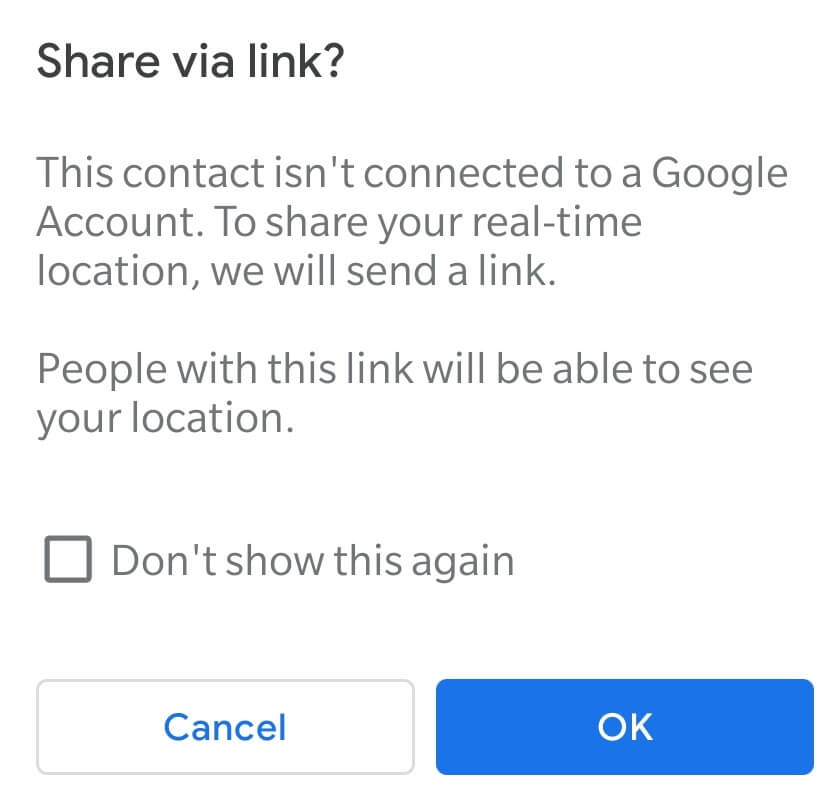
#5. Sélectionner Envoyer et envoyez le lien via l’application de messagerie par défaut.
#6. Maintenant, le contact peut voir votre position en cliquant sur le lien que vous envoyez.
Utiliser des applications tierces
Au lieu de sélectionner les contacts Google, vous pouvez également partager l’emplacement à l’aide des applications de messagerie tierces installées sur l’appareil.
#1. Après avoir sélectionné la période de partage de votre position en temps réel, sélectionnez l’icône de l’application tierce de votre choix. Il apparaîtra sous le nom du contact.
#2. Sélectionnez le destinataire souhaité, puis envoyez l’emplacement.
Sinon, faites glisser les applications tierces et sélectionnez Copier dans le presse-papier. Maintenant, ouvrez l’application tierce de votre choix, sélectionnez un contact, collez le lien copié dans le presse-papiers et envoyez-le sous forme de message.
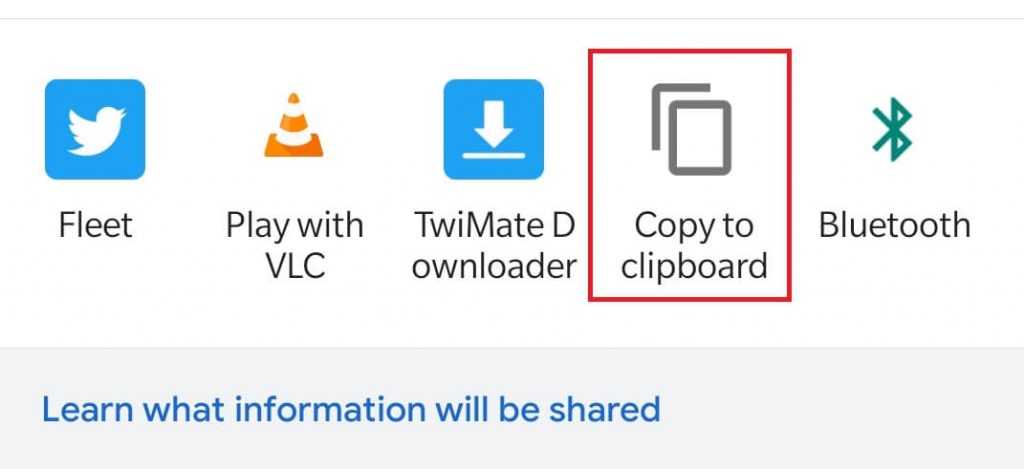
Pour arrêter le partage, ouvrez l’application Google Maps > sélectionnez Partage de position > choisissez le contact avec lequel vous avez partagé l’emplacement > cliquez sur Arrêter.
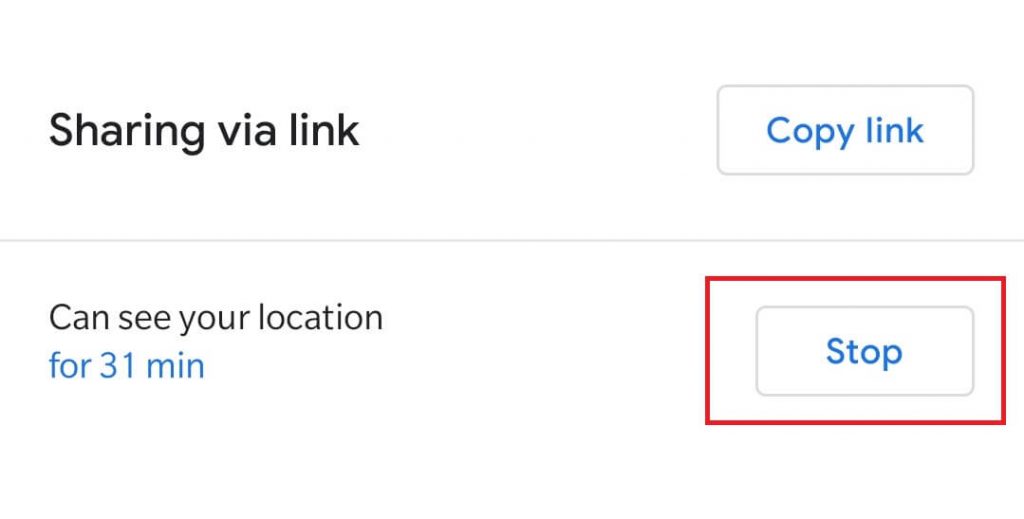
L’article a-t-il indiqué la bonne direction pour partager l’emplacement sur votre appareil Android ? Criez vos questions et commentaires dans la zone de commentaires. Pour des tutoriels Android plus utiles, suivez Techowns’ Facebook et Twitter profil.



